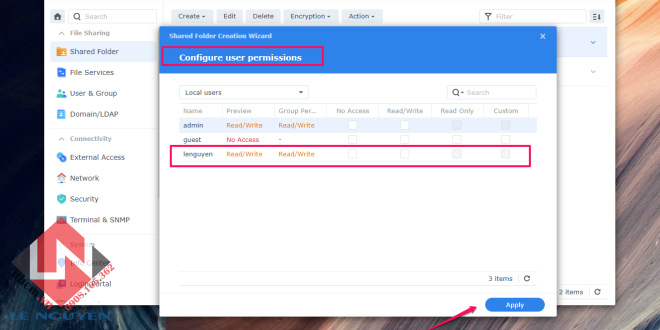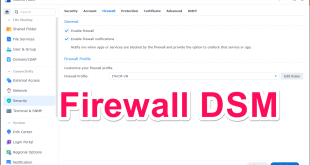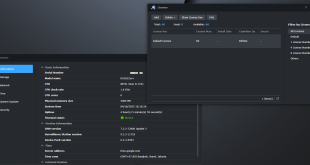Trong bài viết này mình sẽ hướng dẫn các bạn từng bước để tạo thư mục lưu trữ, tạo tài khoản người dùng và phân quyền trên Synology NAS:
Phần 1: Tạo thư mục Shared Folder.
B1: Đăng nhập vào Nas -> Control Panel -> Shared Folder -> Create Shared Folder
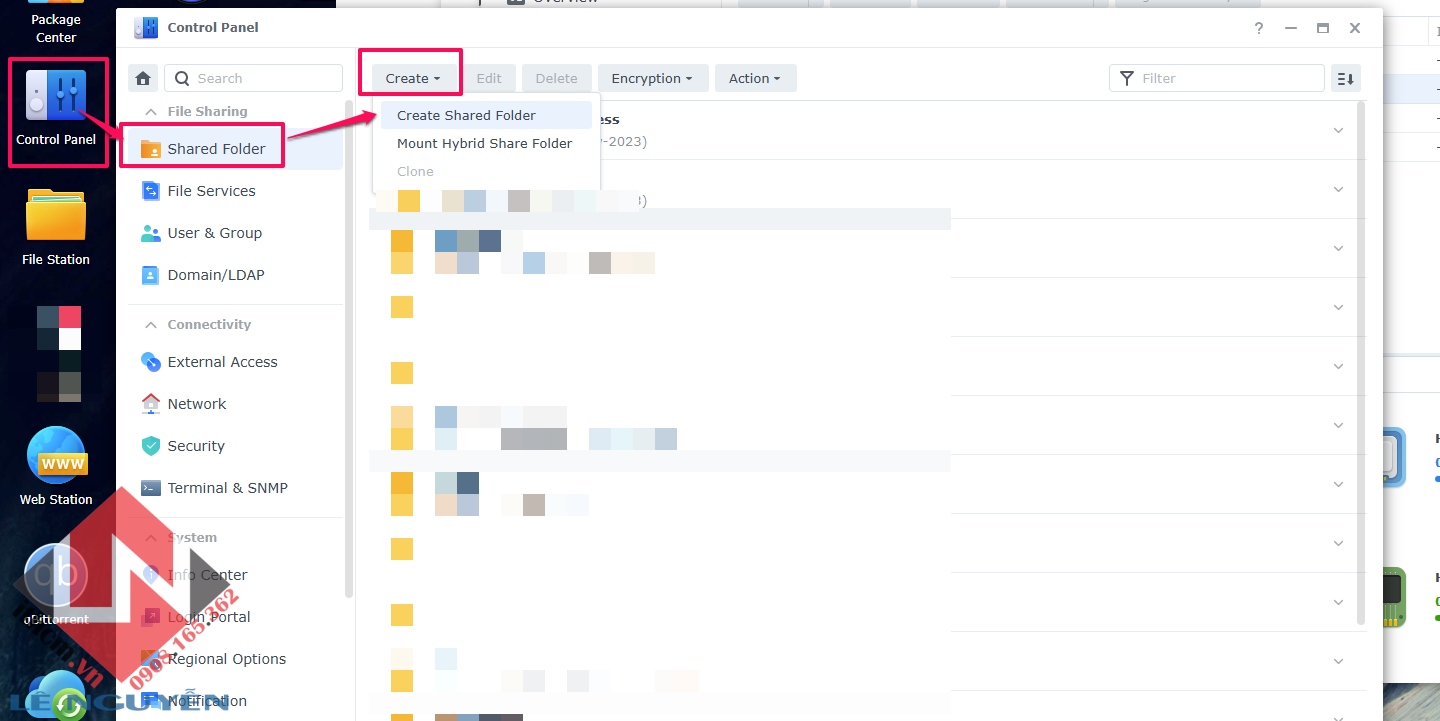
B2: Ở ô
Name (1): Đặt tên cho thư mục, ở đây mình đặt là “DULIEU”
Location(2): Chọn Volume lưu trữ
Enable Recycle Bin(3): Check vào Enable Recycle Bin nếu bạn muốn khi lỡ tay xóa dữ liệu sẽ vào thùng rác ở ngay trong Folder “DULIEU”.
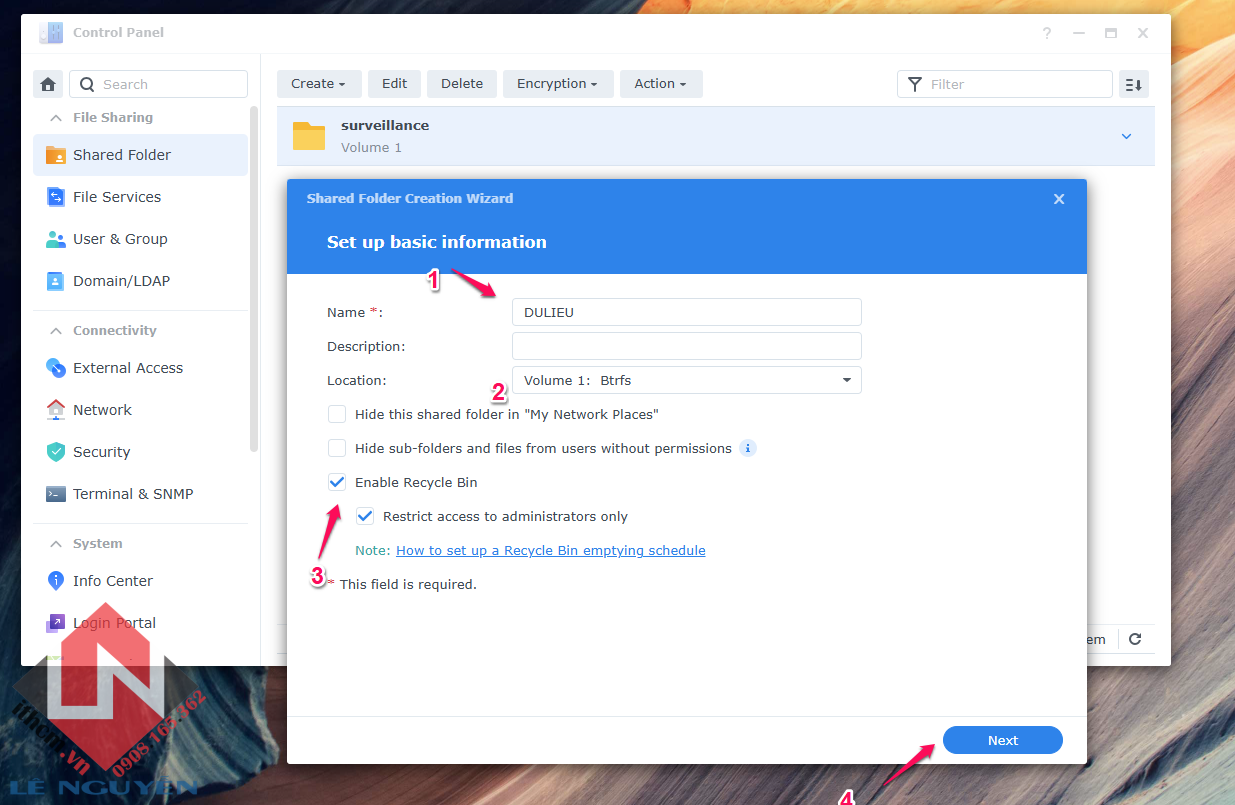
B3: Chọn Skip -> Next
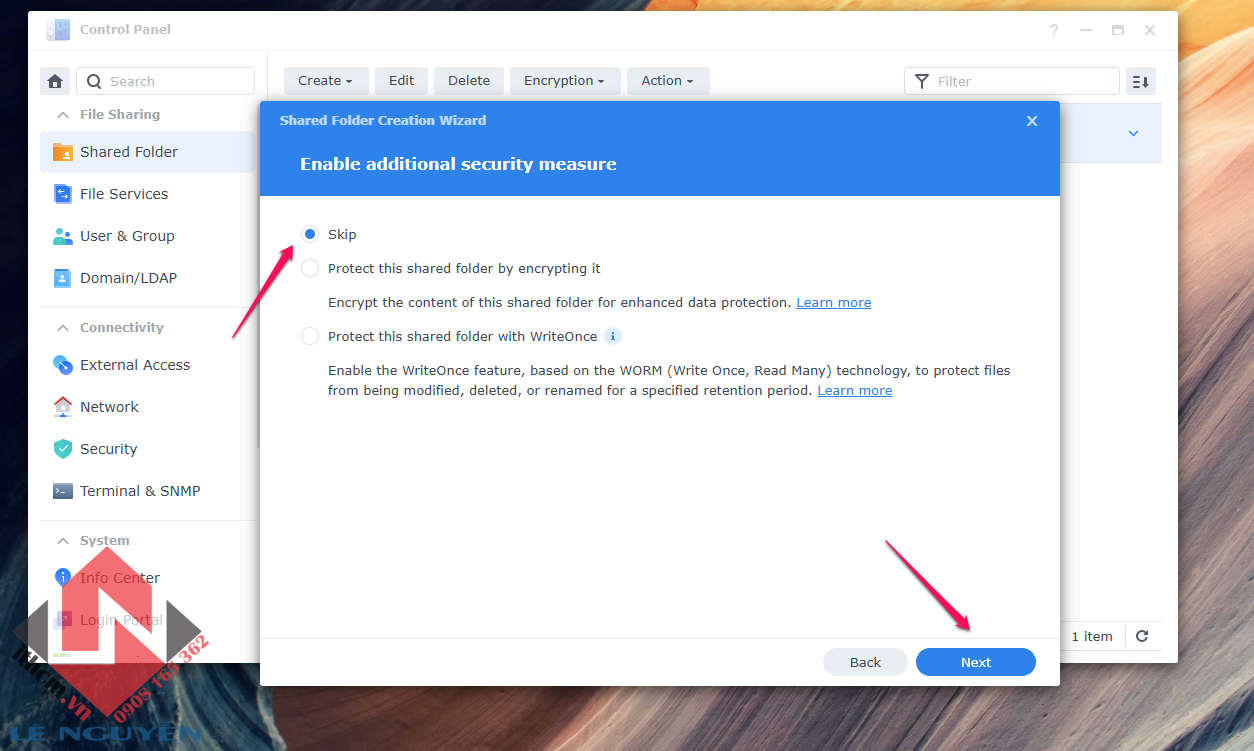
B4: Next
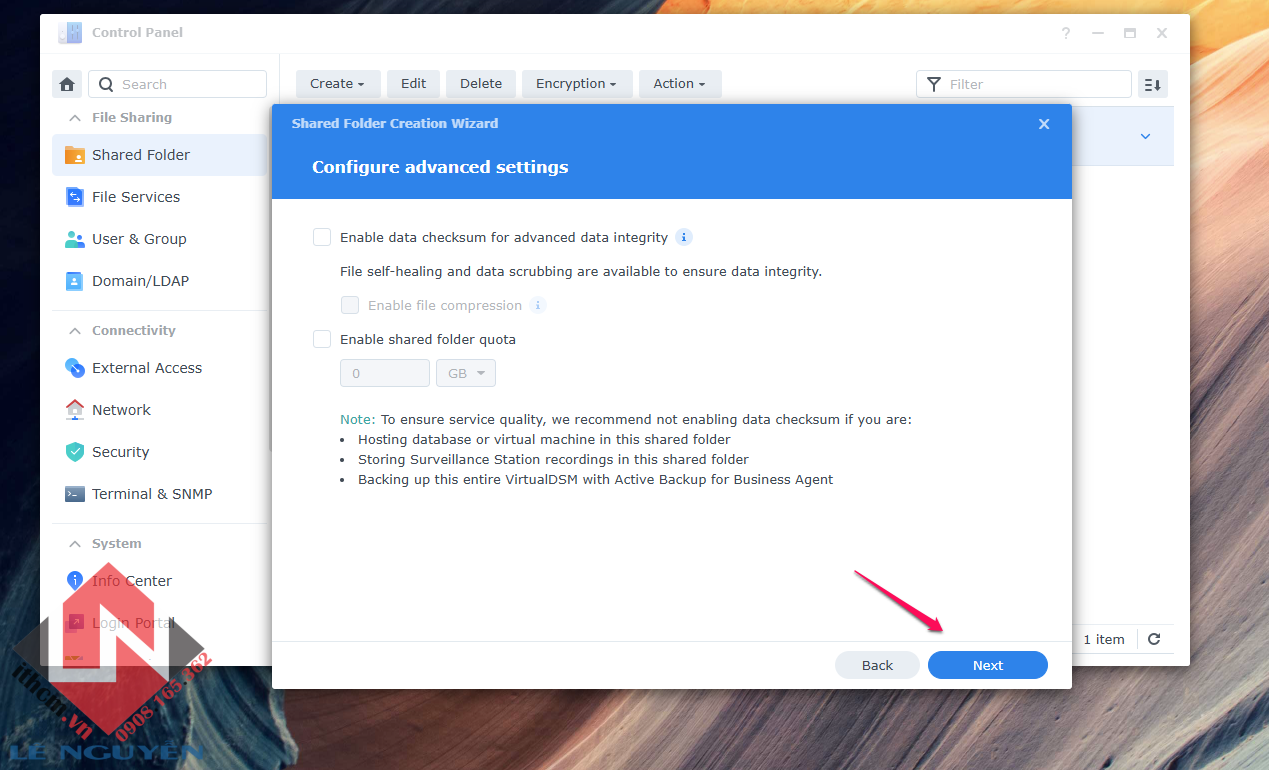
B5: Xác nhận các cài đặt -> Next
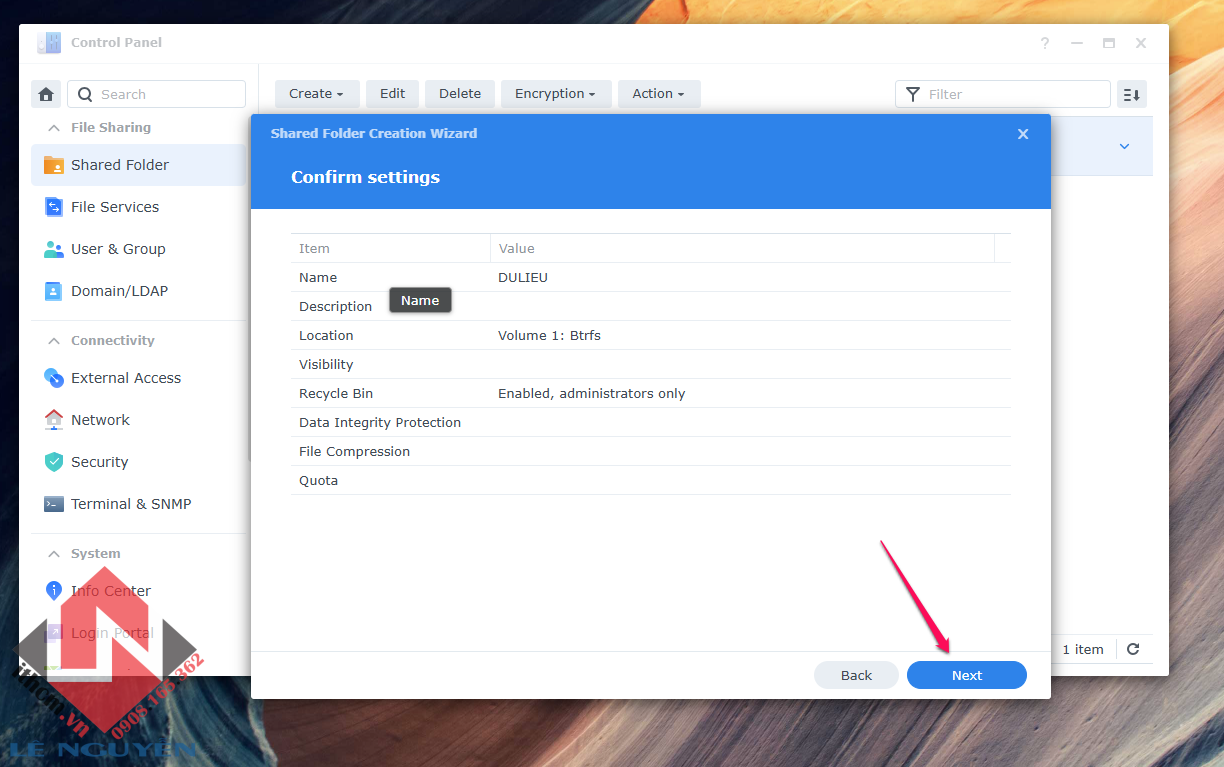
B6: Phân quyền cho User
Ở đây mình có user “lenguyen” là tài khoản Admin nên có đầy đủ quyền đọc và ghi, nếu bạn có user khác không cho phép truy cập vào folder này thì chọn dấu stick ở ô No Access hoac Read Only.
Có thể phân quyền lại ở P2: Tạo user phía dưới -> chọn Apply
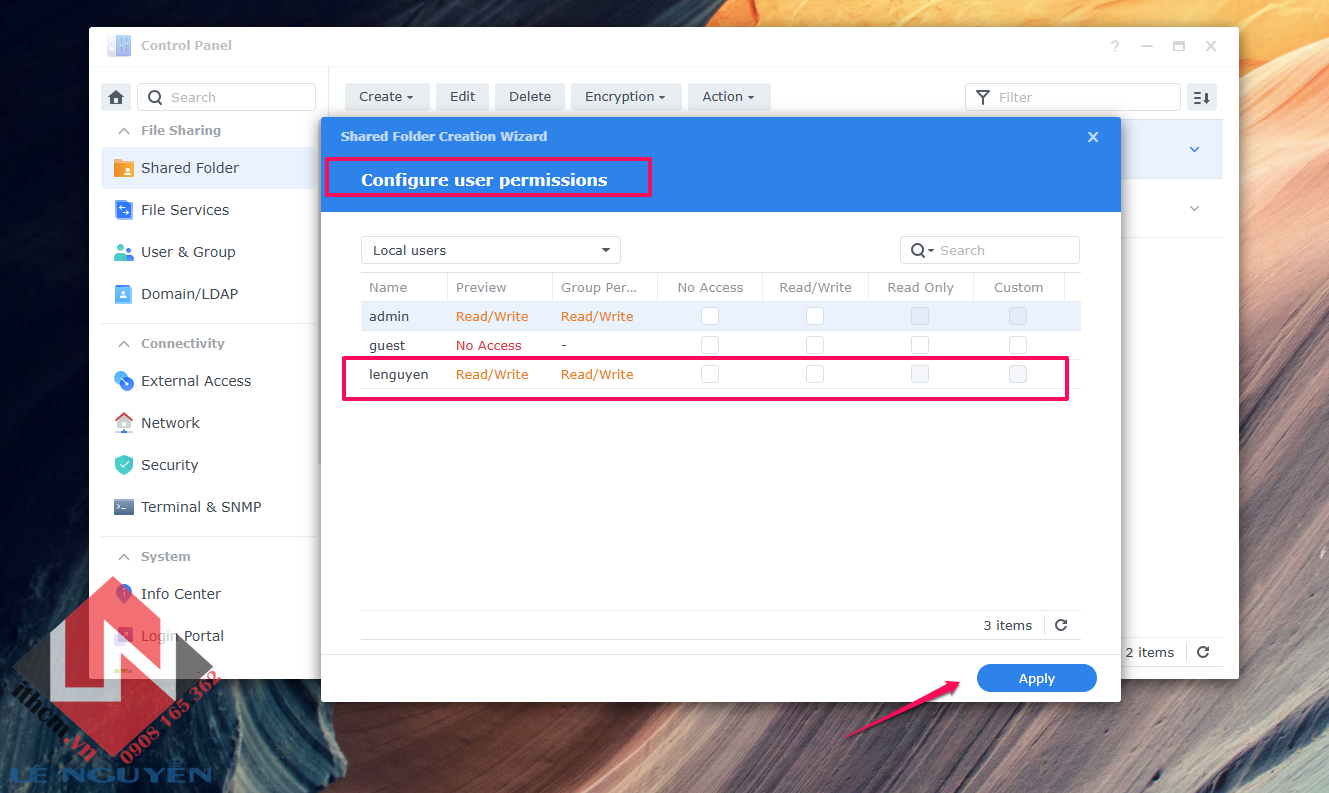
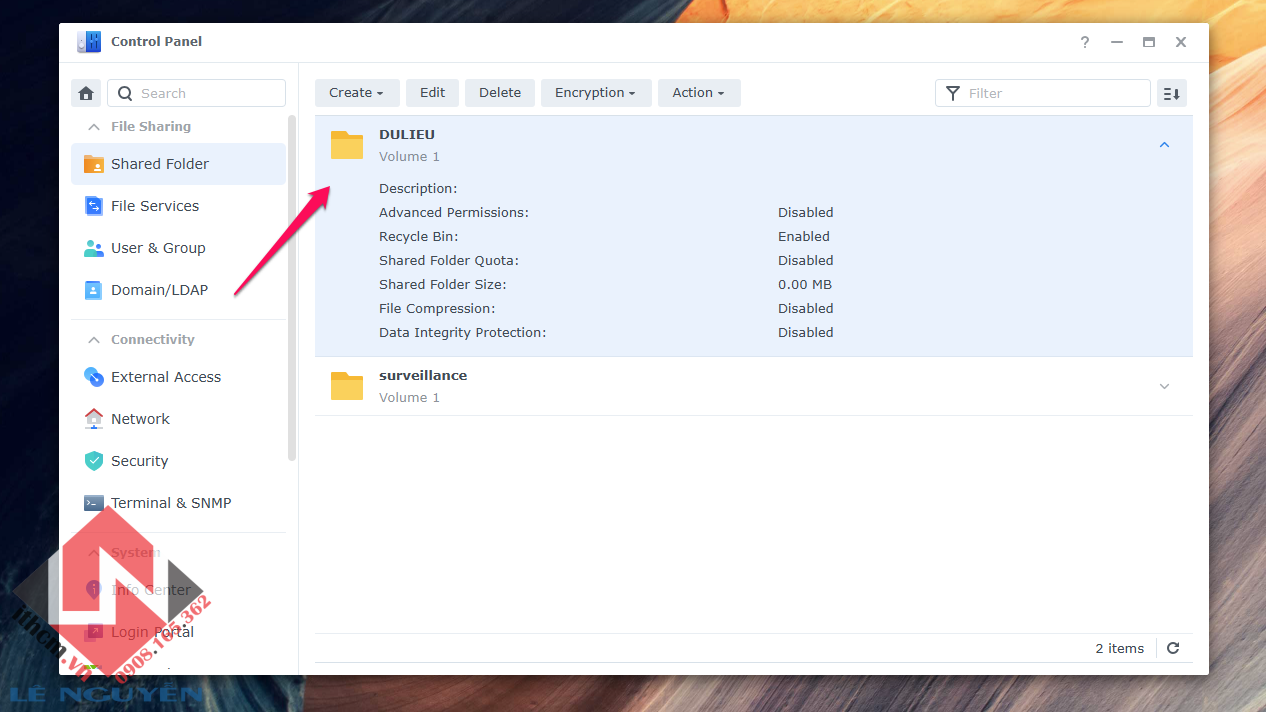
Phần 2: Tạo tài khoản người dùng và phân quyền.
B1: Control Panel -> User & Group -> Create
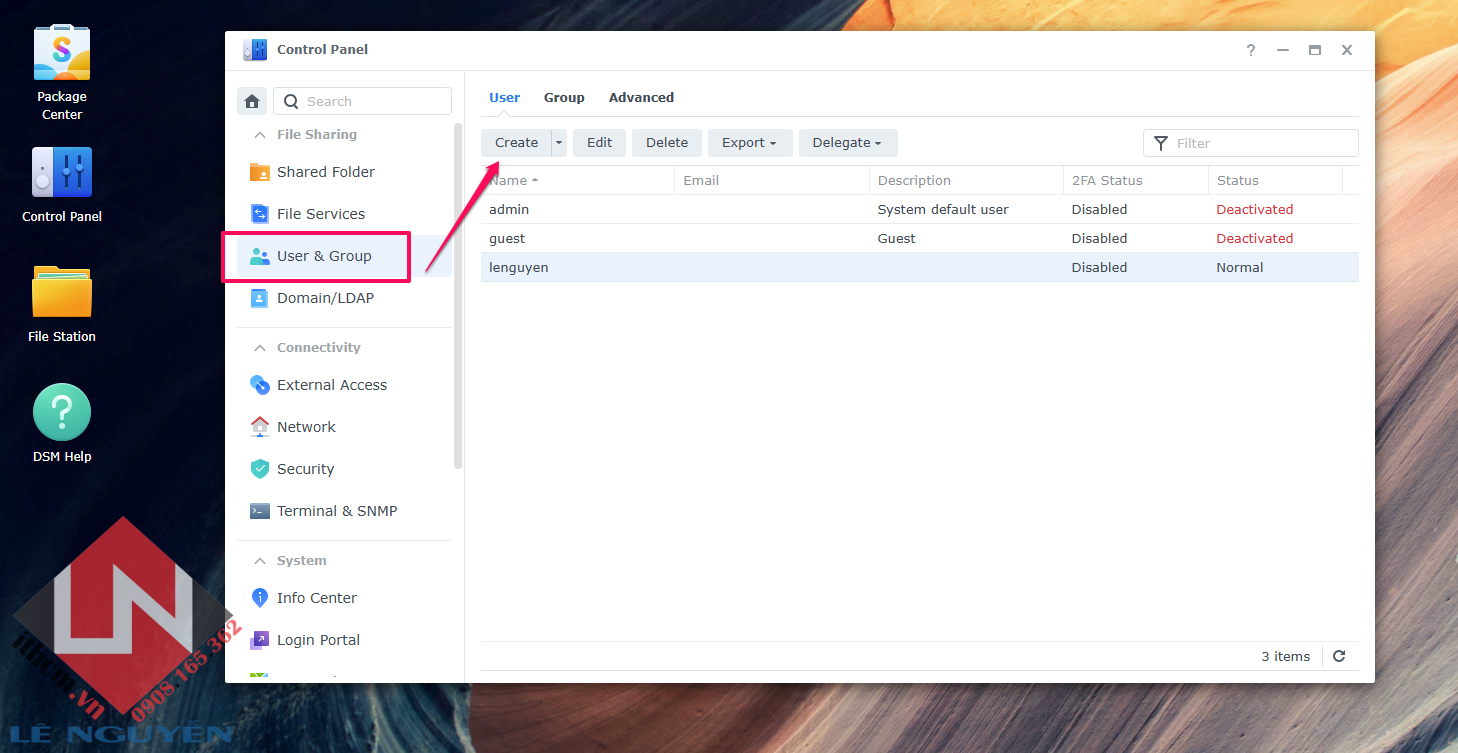
B2: Nhập tên User (Không có khoảng cách) & Password -> Next
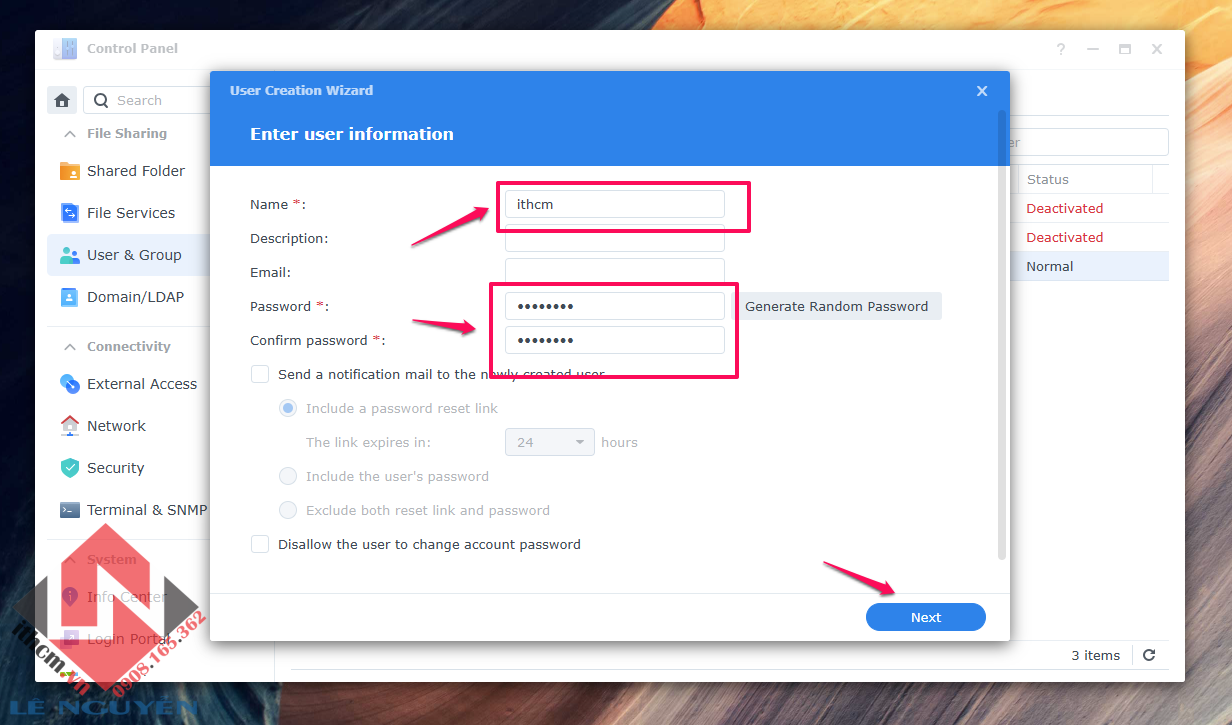
B3: Bạn muốn user này là Administrator (Người quản trị) thì check vào ô Administrator, mặc định là “users” -> Next
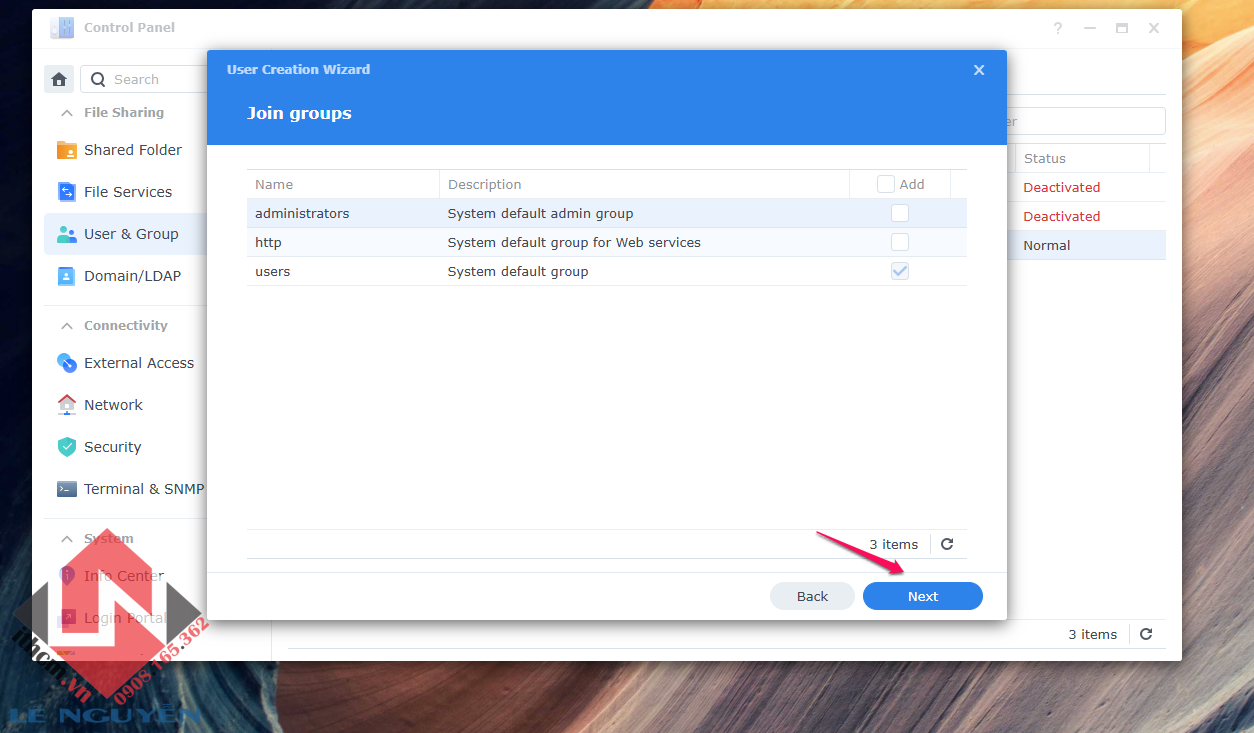
B4: Phân quyền Shared Folder.
Như hình dưới, mình có thư mục “DULIEU” được cấp quyền đọc/ghi cho user, thư mục “surveillance” không có quyền xem.
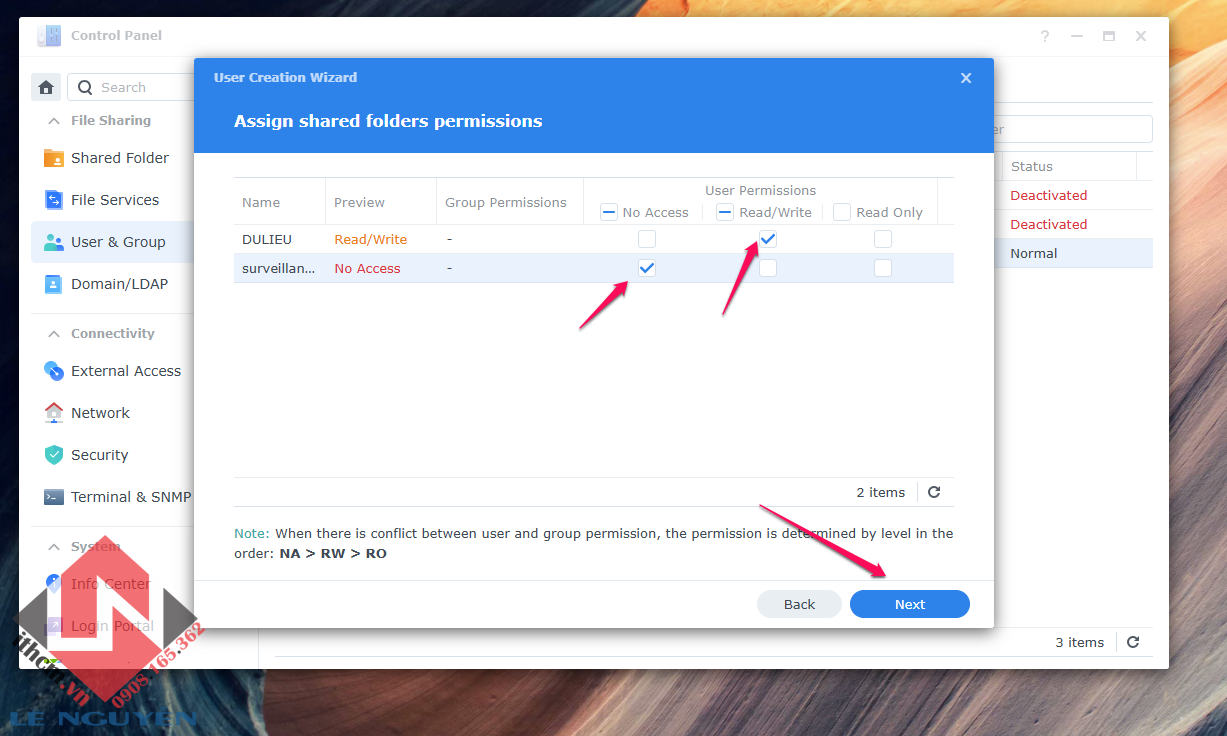
B5: Giới hạn dung lượng sử dụng cho tài khoản người dùng, mặc định là không giới hạn -> Next
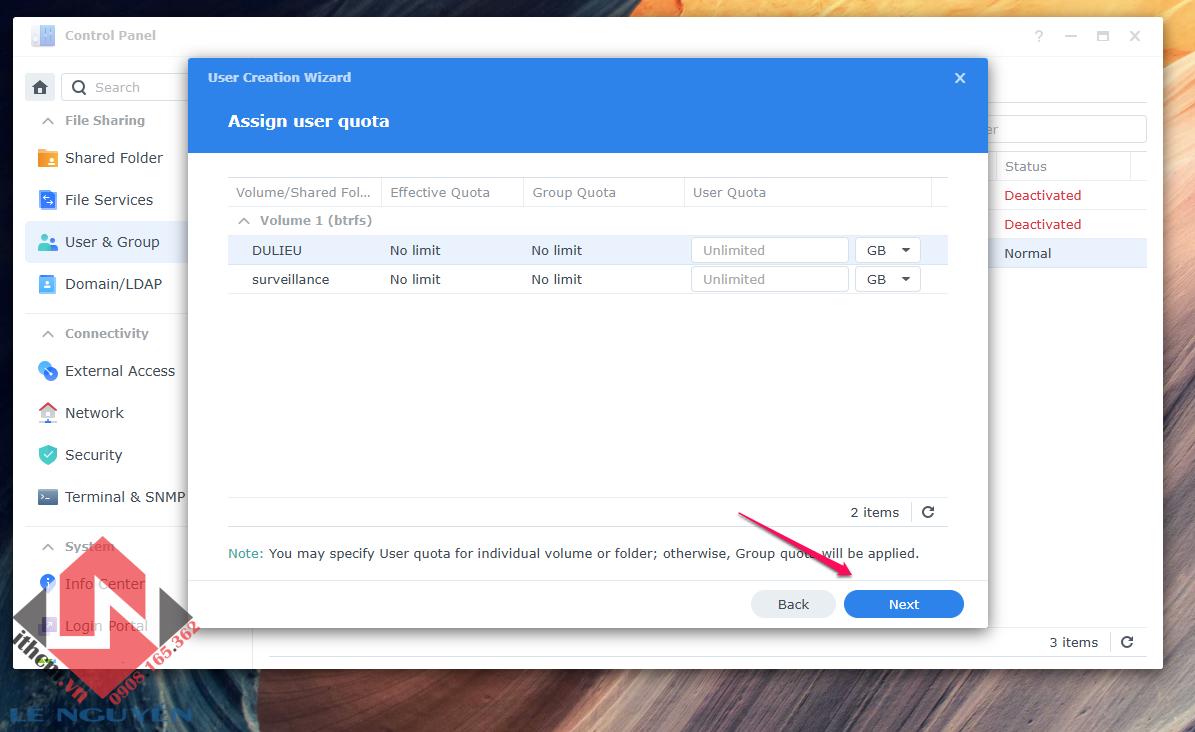
B6: Cấp quyền truy cập vào các dịch vụ như AFP, SMB, FTP,… bạn ko muốn cho user sử dụng dịch vụ nào thì stick vào ô Deny.
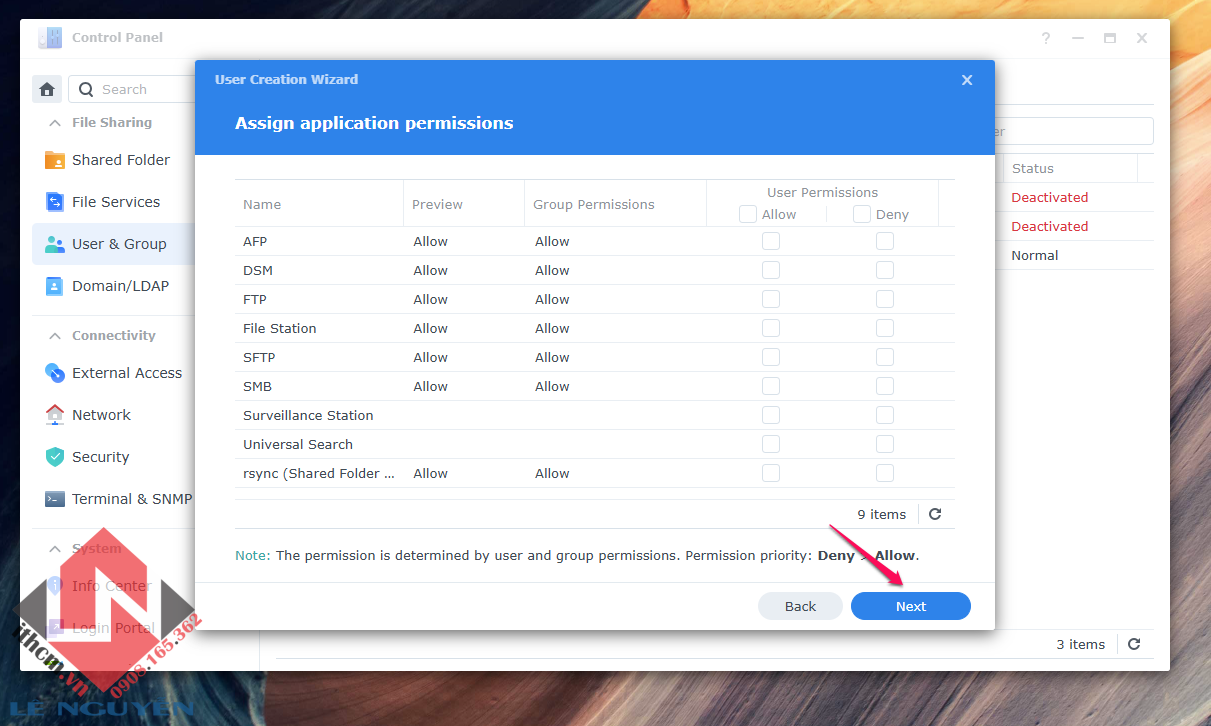
B7: –> Next
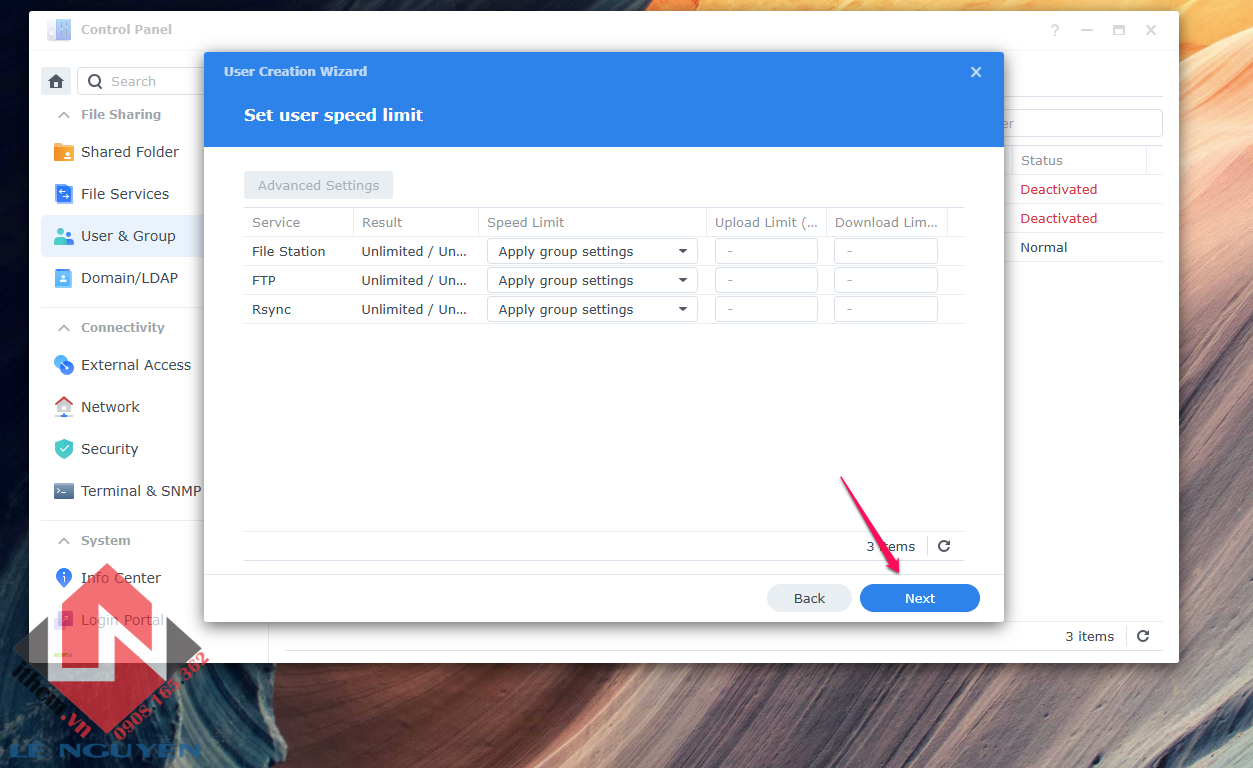
Done
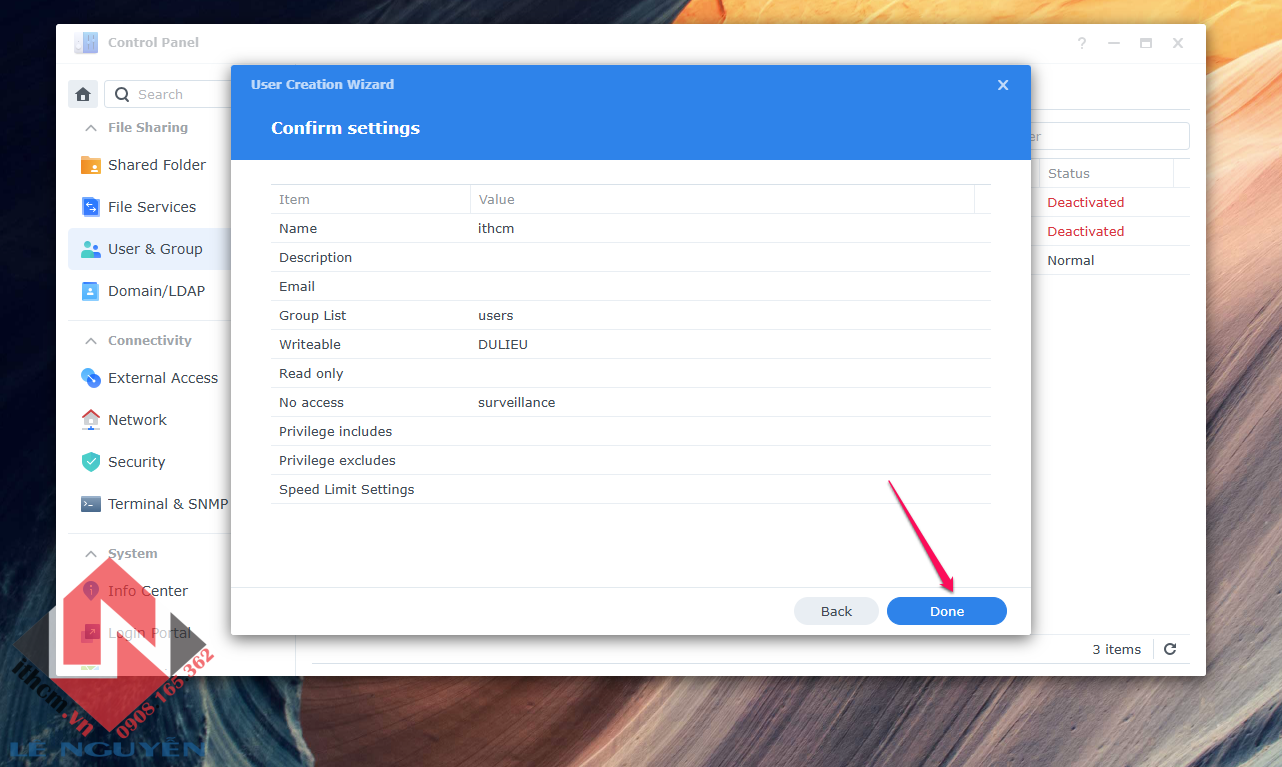
Sau khi đã tạo tài khoản người dùng bạn vẫn có thể chỉnh sửa lại quyền đọc, ghi, ứng dụng trong Synology bằng cách click vào user đó chọn Edit.
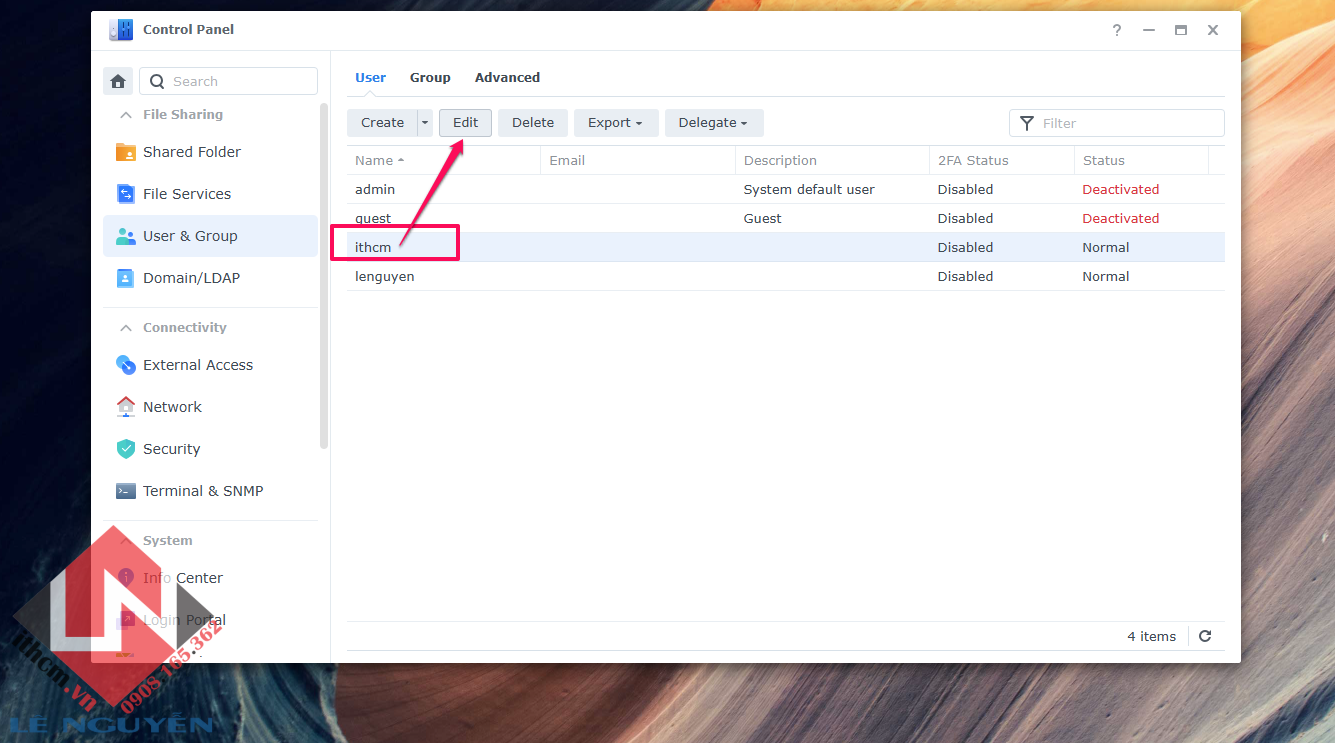
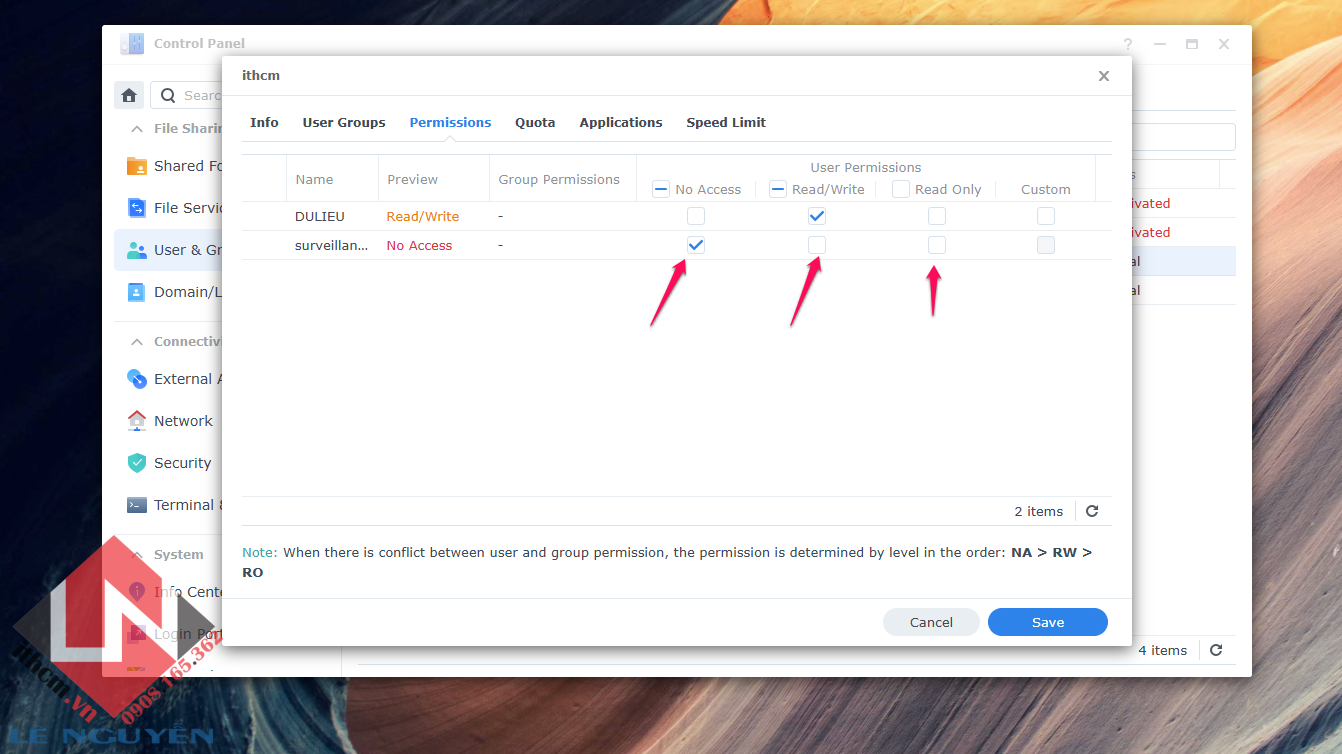
Như vậy là mình đã hướng dẫn các bạn tạo thư mục lưu trữ & tài khoản người dùng, phân quyền cho người dung rồi nhé.
Chúc các bạn thành công.
 CÔNG TY MÁY TÍNH ITHCM DỊCH VỤ IT HCM
CÔNG TY MÁY TÍNH ITHCM DỊCH VỤ IT HCM